Обучение и разработка модуля China Mobile ML307R (4G Cat1, C-SDK, OpenCPU) — скомпилируйте, загрузите и запустите первую программу
<p><iframe name="ifd" src="https://mnifdv.cn/resource/cnblogs/ML307R_OPEN" frameborder="0" scrolling="auto" width="100%" height="1500"></iframe></p>
Установите драйвер (если он уже установлен, повторно устанавливать его не нужно)
1. Разархивируйте и выберите установку 32-битной или 64-битной версии в зависимости от вашего компьютера.
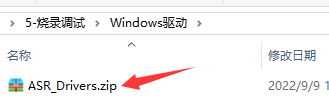
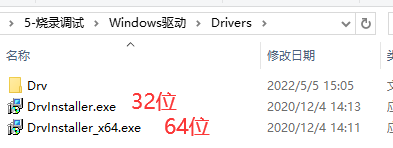

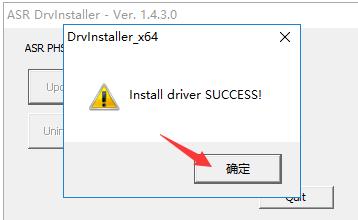
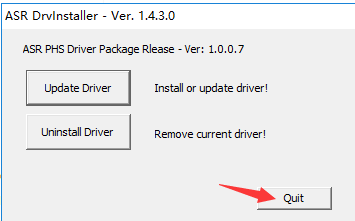
Используйте кабель передачи данных компьютера для подключения платы разработки.

В диспетчере устройств вы увидите устройство ASR (не важно, есть ли там восклицательный знак)
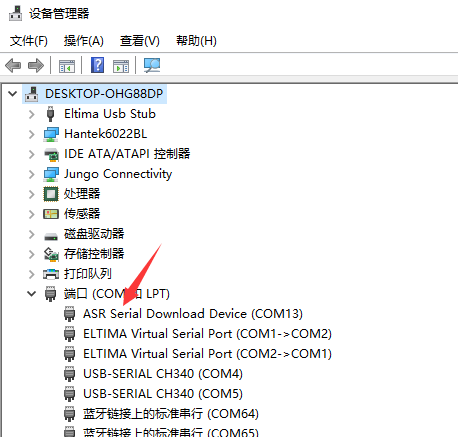
Если он не появляется, поверните порт Type-C на 180 градусов и подключите его к плате (Type-C имеет двойное назначение).

Если следующий номер порта не отображается
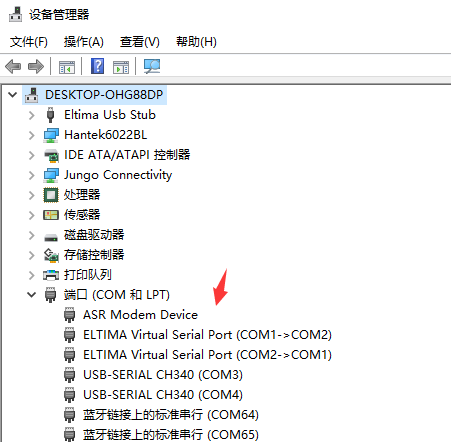
Сначала продолжайте нажимать кнопку BOOT, затем нажмите кнопку RST, затем отпустите кнопку RST и, наконец, отпустите кнопку BOOT.
Затем подождите около 15 секунд и в диспетчере устройств должен отобразиться номер порта (в это время модуль входит в режим записи программы)
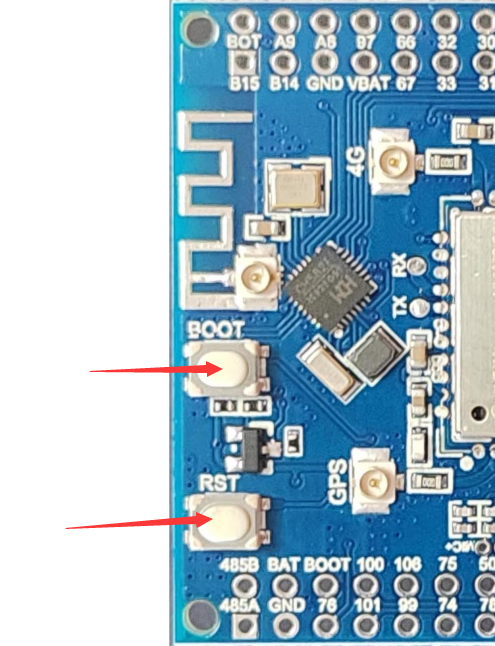
О программе редактирования
1. Программа редактирования использует для редактирования текст. Вы можете использовать такие редакторы, как Блокнот. Для более удобного редактирования рекомендуется использовать vscode.
Адрес загрузки: https://code.visualstudio.com/
Загрузите его здесь
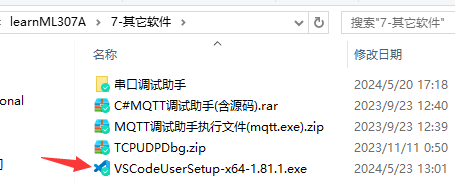
2. Продолжайте нажимать кнопку «Далее», чтобы установить, но обязательно установите здесь флажок «Установка».

3. Если вы хотите установить китайский язык, нажмите на плагин, найдите китайский язык и нажмите «Установить»;

После установки нажмите на правый нижний угол и вам будет предложено перезагрузить компьютер.
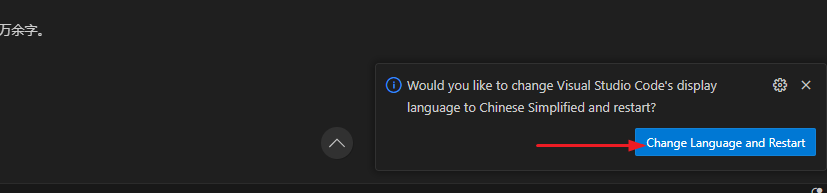
Установите Python (если версия 3.7 и выше уже установлена, повторно устанавливать ее не нужно)
Версия Python должна быть 3.7 или выше (Win7 не поддерживается после версии 3.9)
Здесь представлена версия 3.8. Вы можете установить 32-битную или 64-битную версию в зависимости от вашего компьютера.
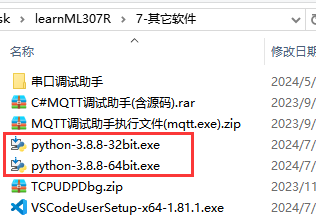
Примечание. Вам необходимо выбрать «Добавить Python 3.8 в PATH».
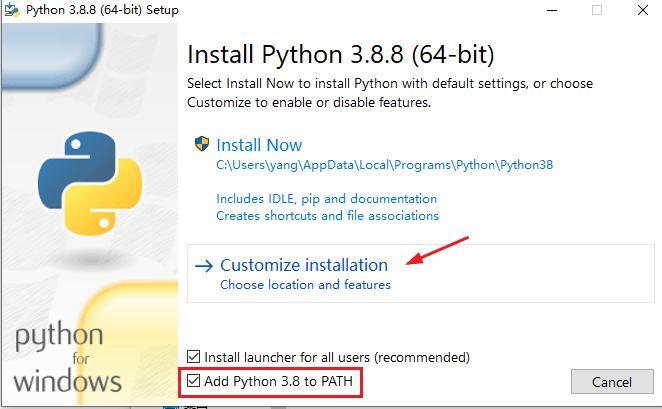
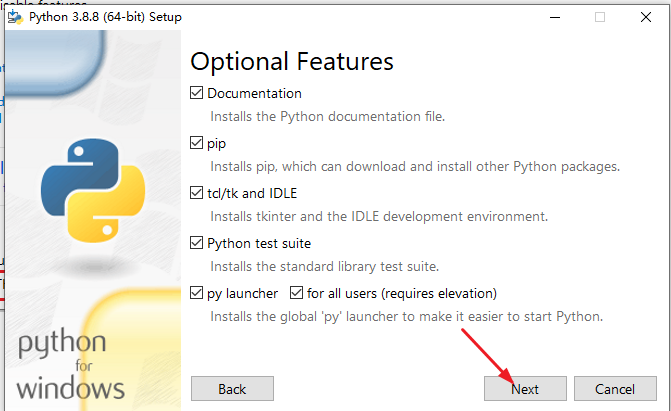

Затем установите его до конца
После завершения установки обновите исходный код pip и откройте cmd от имени администратора в Windows.
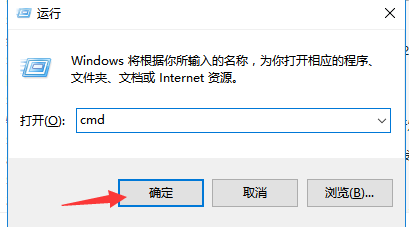
Введите python --version, чтобы проверить, был ли добавлен Python в переменную среды.
Отобразить описание Python xxxx в порядке.

Затем обновите pip и введите python -m pip install --upgrade pip.
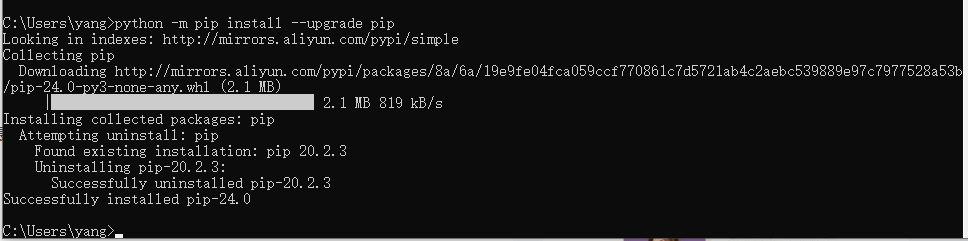
Затем установите инструмент scons
Введите pip install scons и дайте ему выполниться после ввода команды.
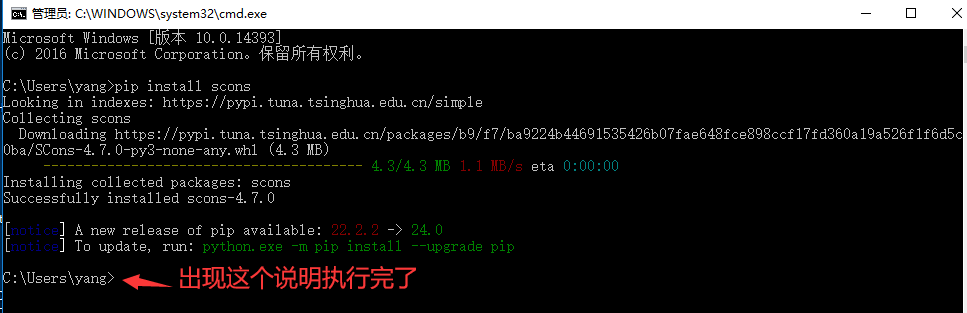
Давайте сначала поговорим об исходном коде; откройте исходный код SDK;
1. Распакуйте SDK (обратите внимание, что путь распаковки должен быть английскими символами)
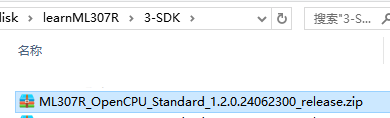
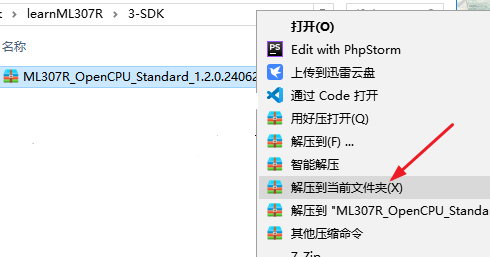
2. Щелкните правой кнопкой мыши и выберите «Открыть папку с исходным кодом с помощью Vscode».

3. Несколько основных инструкций, просто знайте их
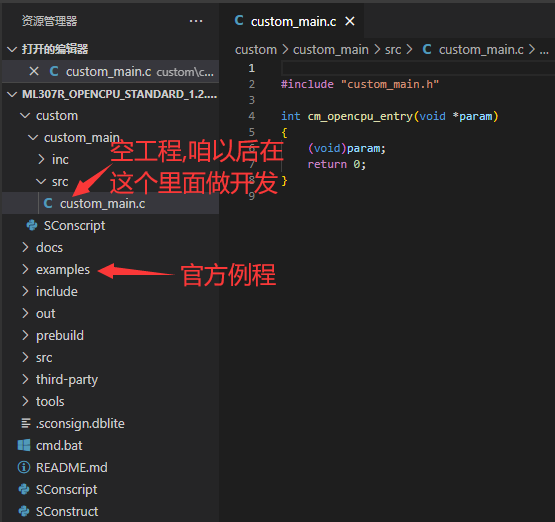
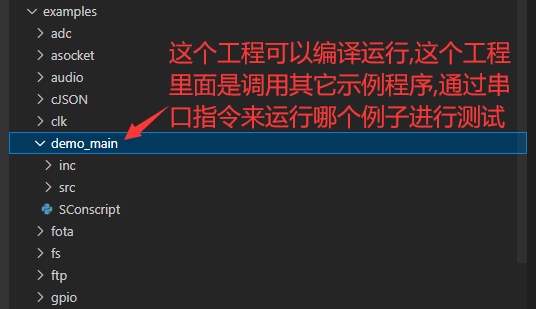
Скомпилируйте исходный код SDK (проект custom_main)
1. Запустите это от имени администратора
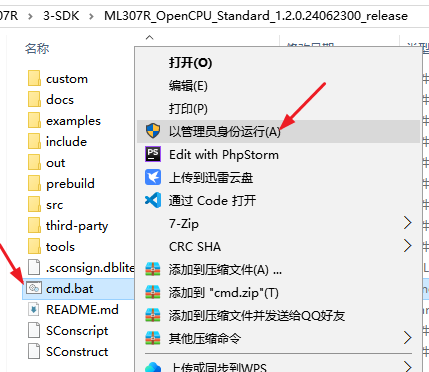
Затем введите scons -c. Эта команда предназначена для очистки.

Затем нажмите Enter на клавиатуре, чтобы выполнить команду.

2. Скомпилируйте проект custom_main (пустой проект, упомянутый выше, который еще не написан)
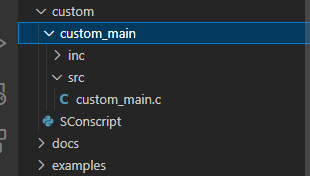
Введите команду scons custom=y и нажмите Enter для выполнения.
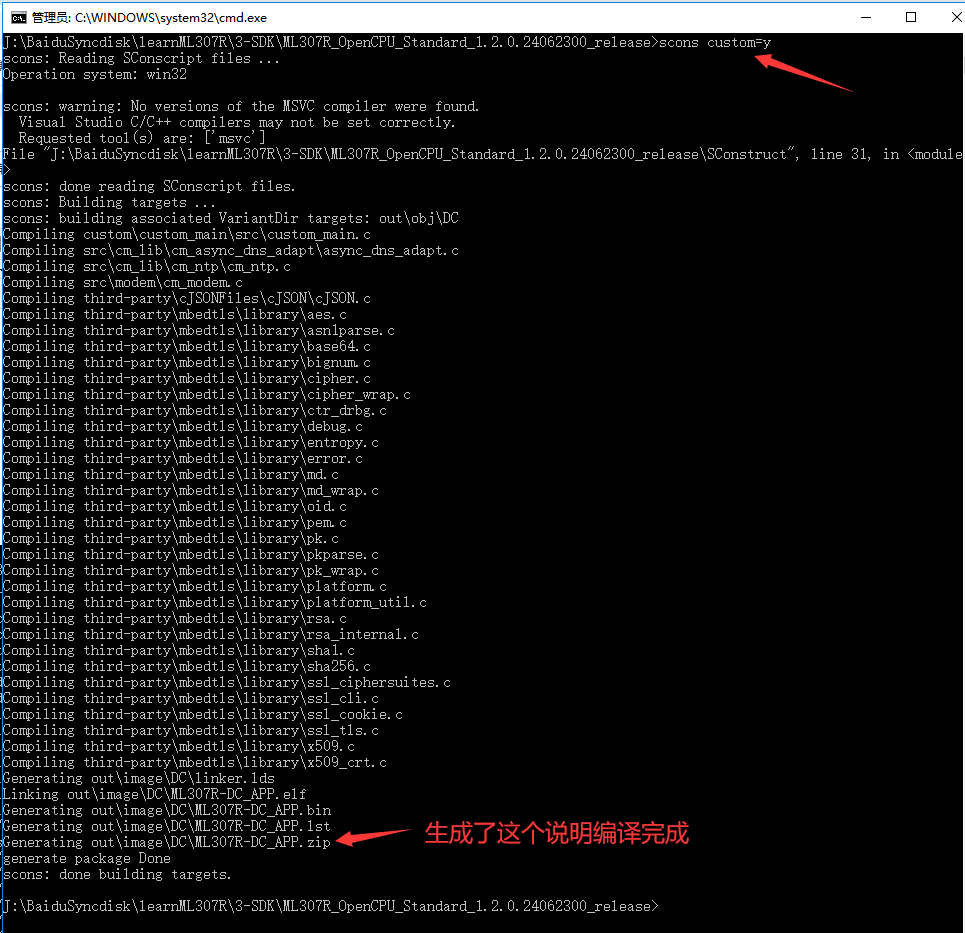
3. Будет сформирована папка out, содержащая прошивку программы.

Скачать прошивку программы
1. Инструмент загрузки декомпрессии (выберите в соответствии с вашей компьютерной системой)
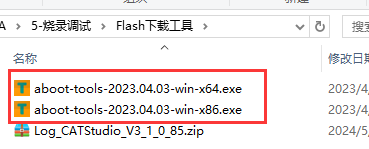
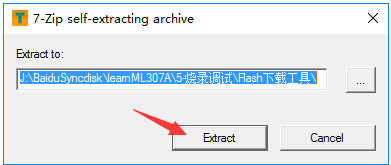

2. Выберите записываемый файл.
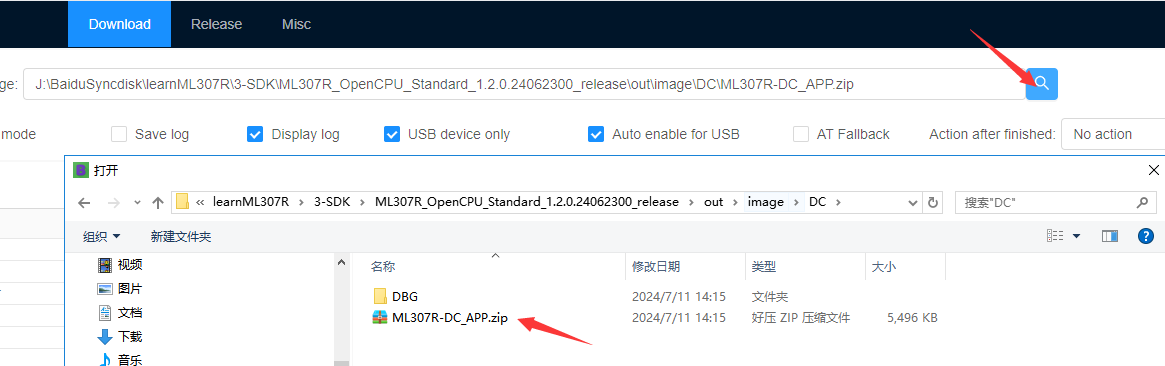
3. Позвольте плате разработки войти в режим загрузки программы (стандартный процесс, позже будет быстрый процесс, никаких сложных операций не требуется)
Сначала продолжайте нажимать кнопку BOOT, затем нажмите кнопку RST, затем отпустите кнопку RST и, наконец, отпустите кнопку BOOT.В это время модуль вступает в горениепрограммамодель
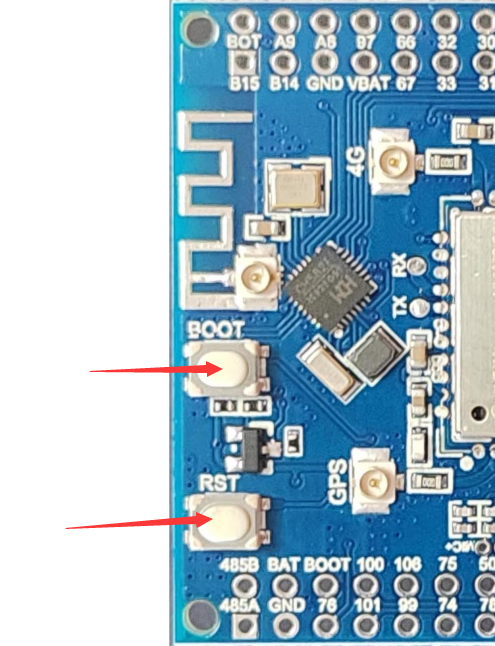
4. Нажмите «Пуск».
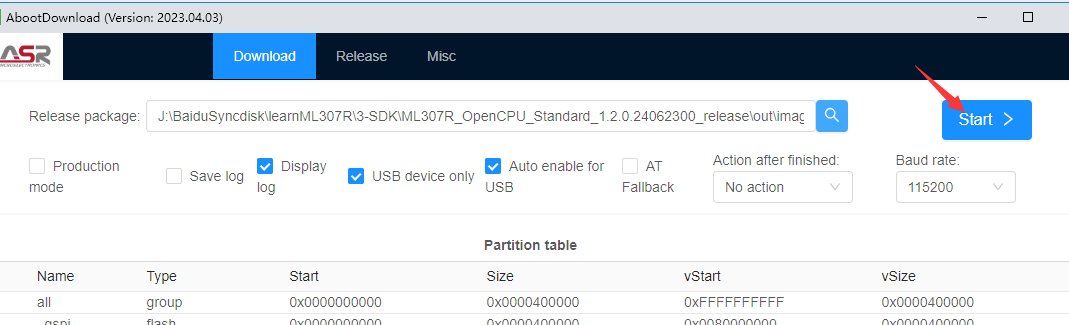
Загрузка
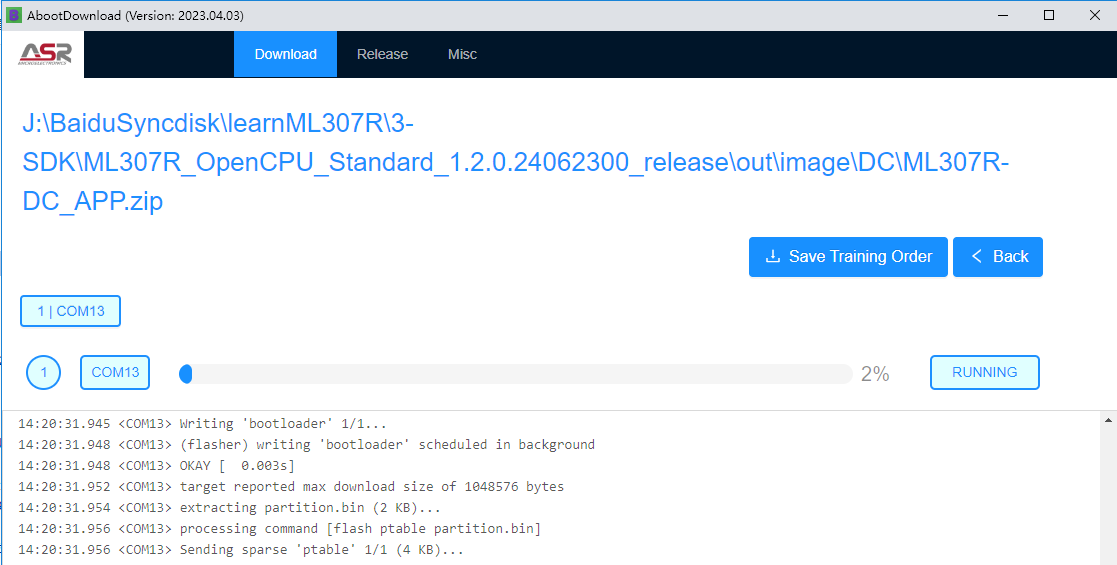
Загрузка завершена
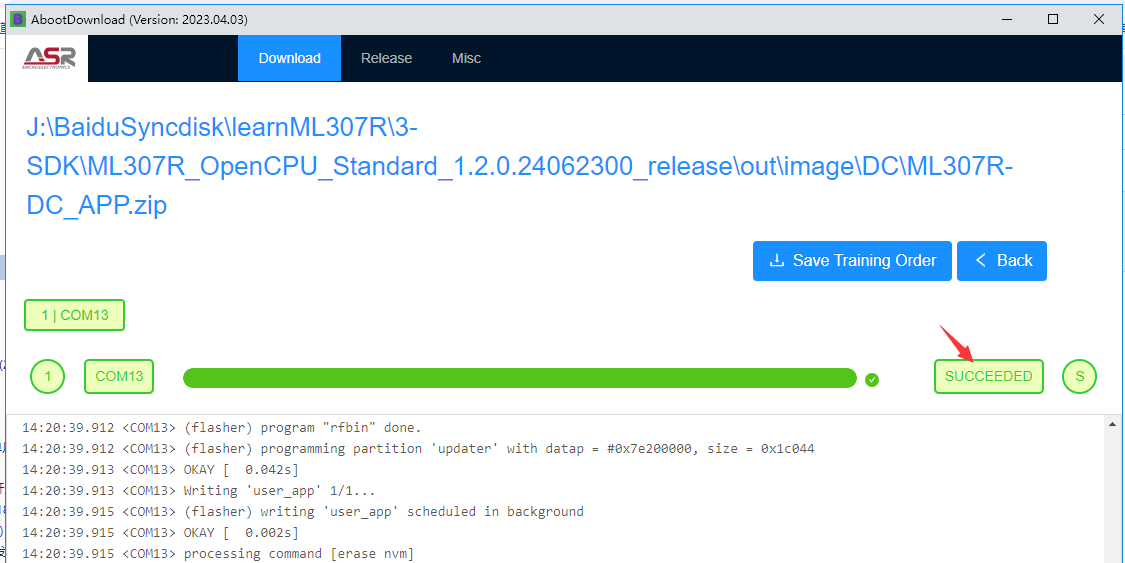
Более простой способ записи (таким образом вы можете непрерывно записывать модули один за другим)
На этой странице загрузки используйте кабель для передачи данных, чтобы повторно подключить плату разработки, чтобы она загружалась автоматически;
Если автоматической загрузки нет, сначала необходимо удерживать кнопку BOOT, затем нажать кнопку RST, а затем отпустить кнопку RST, когда увидите, что загрузка началась;
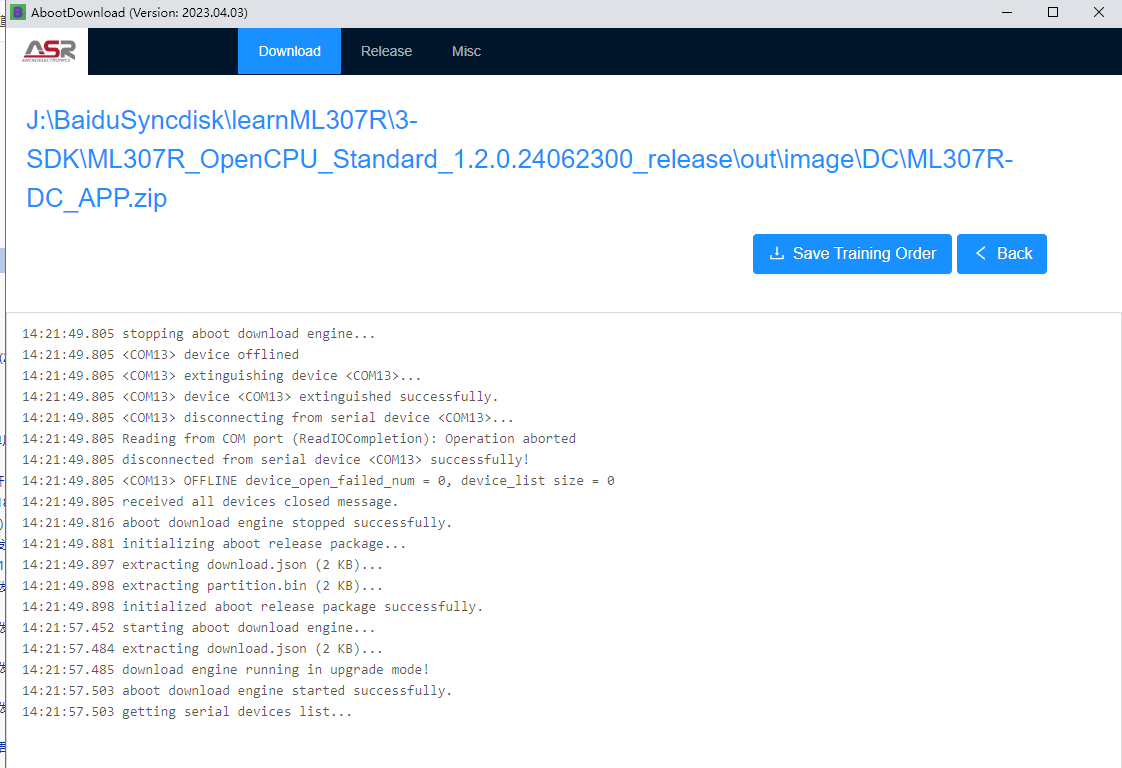
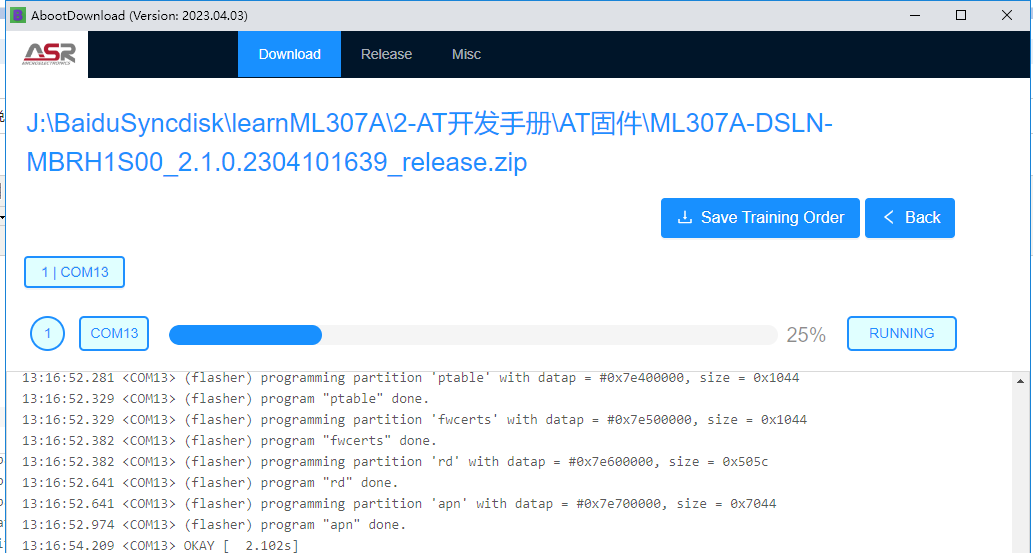
На этой странице загрузки подключите несколько плат разработки к компьютеру и запишите несколько плат одновременно;
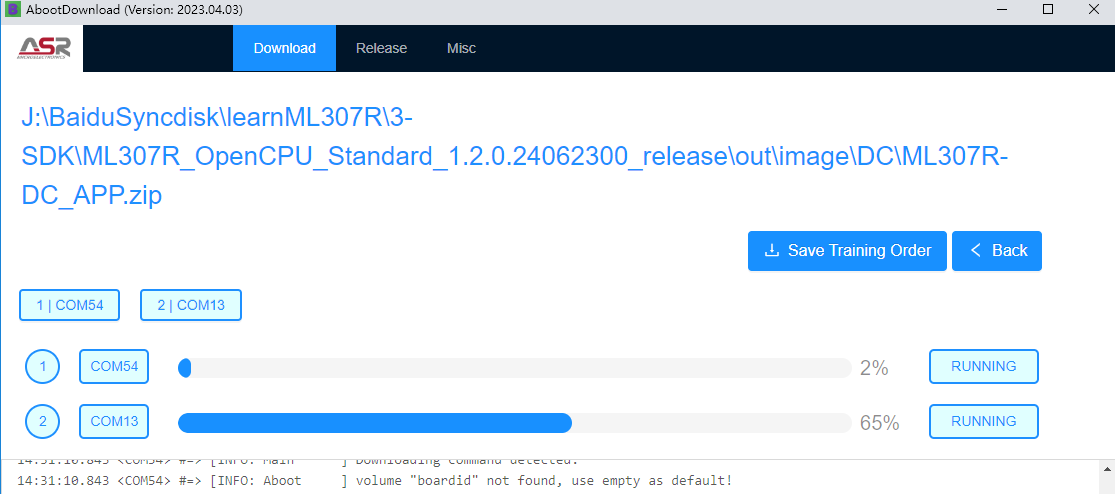
Скомпилируйте исходный код SDK (проект demo_main) и загрузите его.
1. Проект выше пуст и не может быть использован. Теперь загрузите demo_main. проект
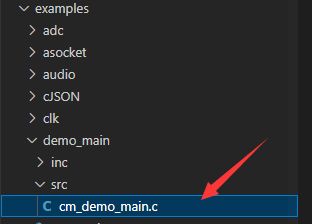
Введите команду scons demo=y и нажмите Enter для выполнения.
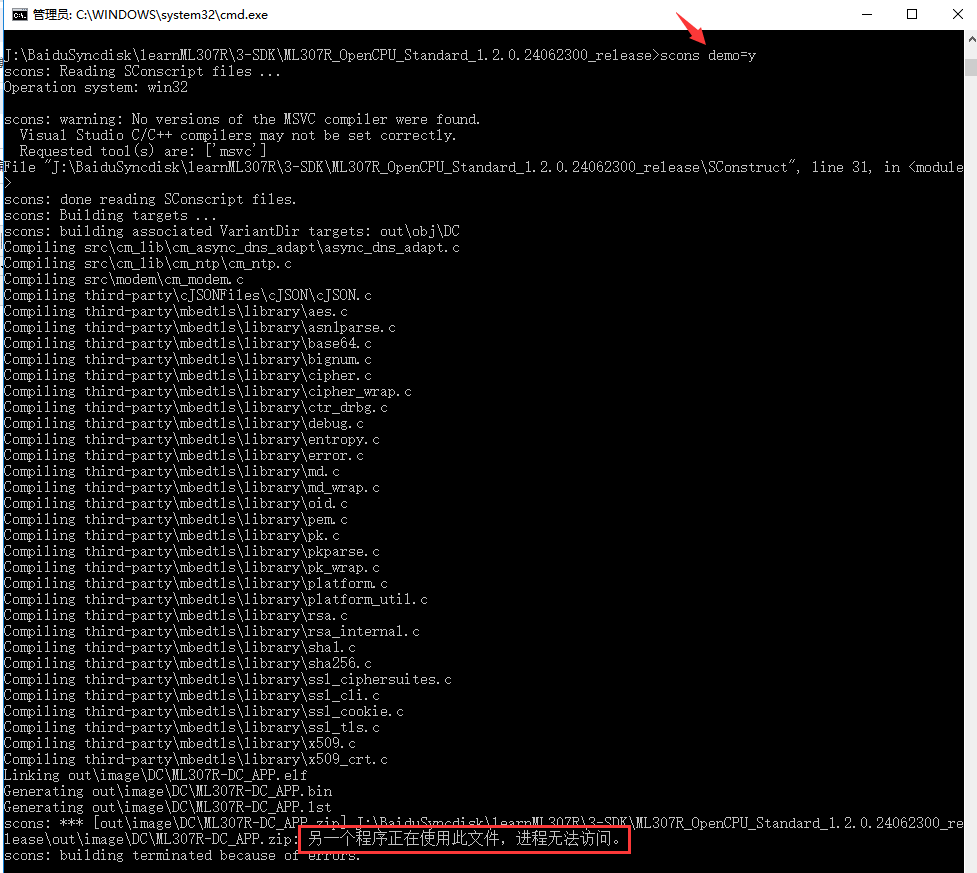
Если возникает описанная выше ситуация, это связано с тем, что наше программное обеспечение для загрузки использует эту прошивку, поэтому давайте выйдем из программы загрузки со страницы загрузки.
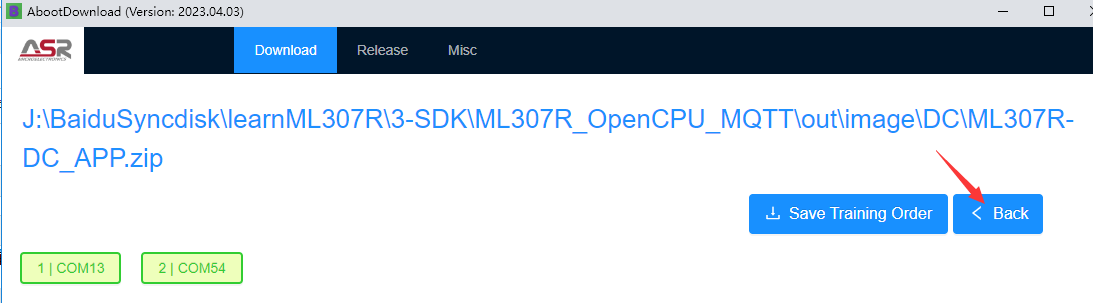
Затем повторно выполните команду компиляции.
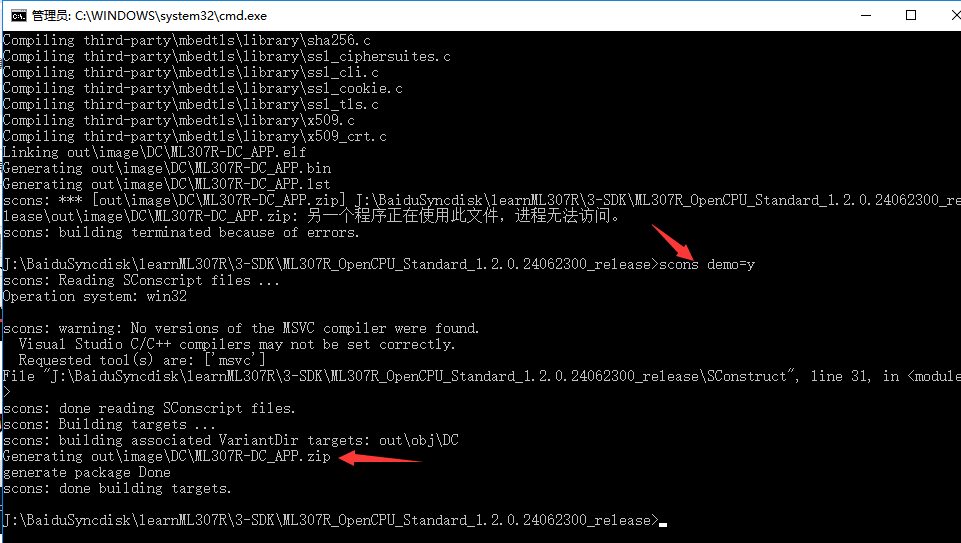
2. Еще сгенерировать прошивку программы в папке out.
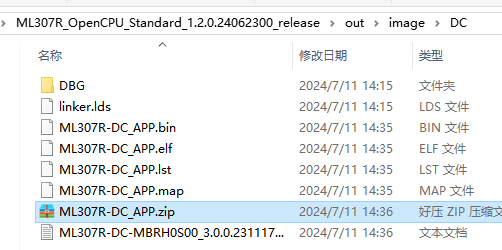
3. Загрузите его
Выберите прошивку
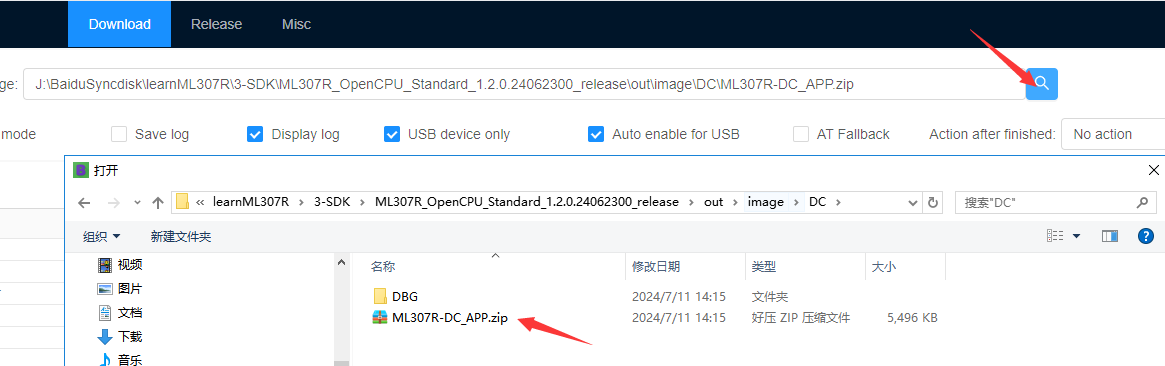
затем скачайте
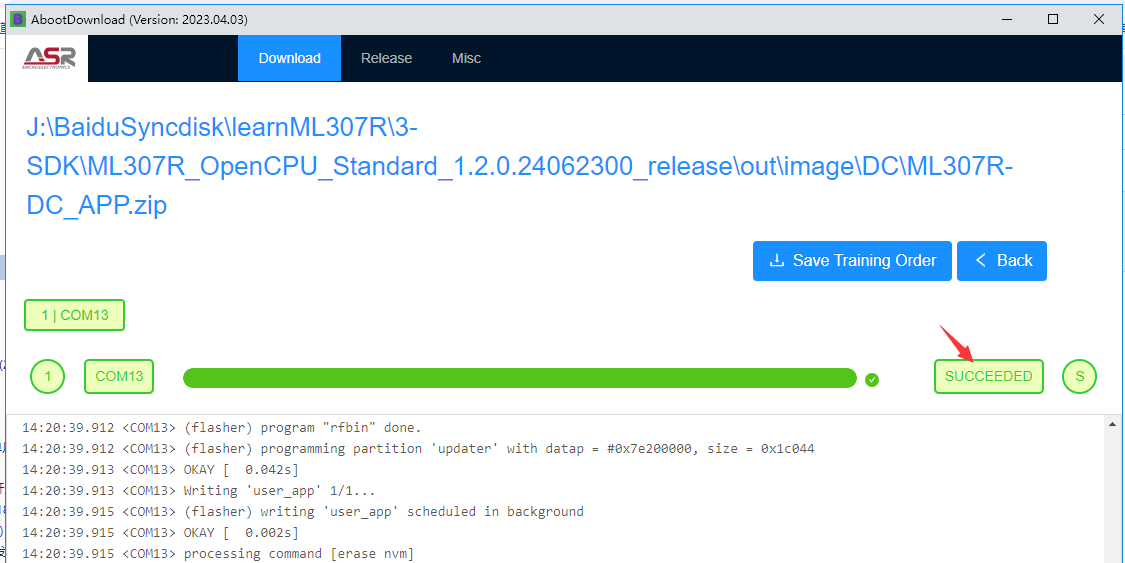
4. После завершения загрузки нажмите НАЗАД, чтобы вернуться, а затем нажмите кнопку, чтобы перезагрузить плату разработки.
Чтобы запустить программу, вам необходимо нажать кнопку RST на плате разработки, но вы не сможете работать на этой странице загрузки. Если вы работаете на этой странице, поскольку кабель для передачи данных все еще подключен, модуль будет повторно загружен после сброса;
Нам нужно нажать на программное обеспечение «Назад», а затем нажать кнопку RST на плате разработки, и программа будет работать нормально;
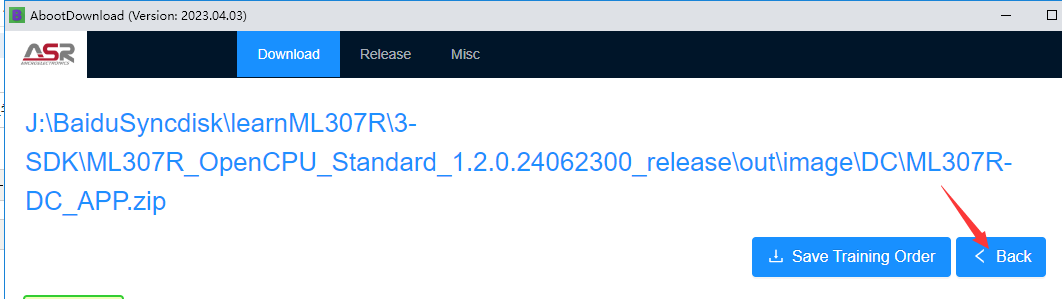
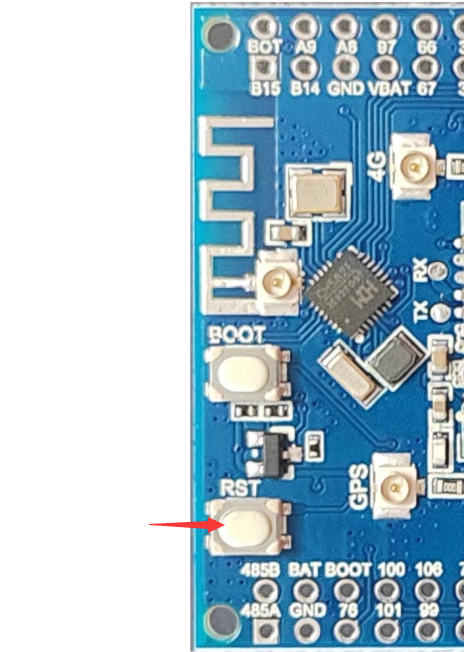
тест
1. Используйте модуль последовательного порта для подключения к последовательному порту платы разработки (командный порт AT модуля).
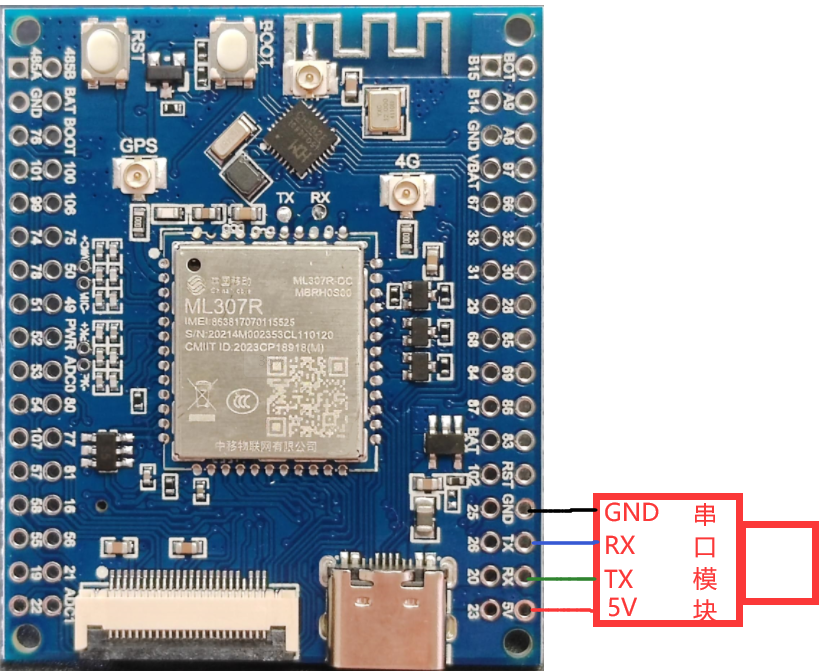
2. Откройте помощник по отладке последовательного порта, скорость передачи данных — 9600.
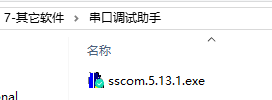
Выполните сброс платы разработки, и вы увидите распечатку платы разработки.
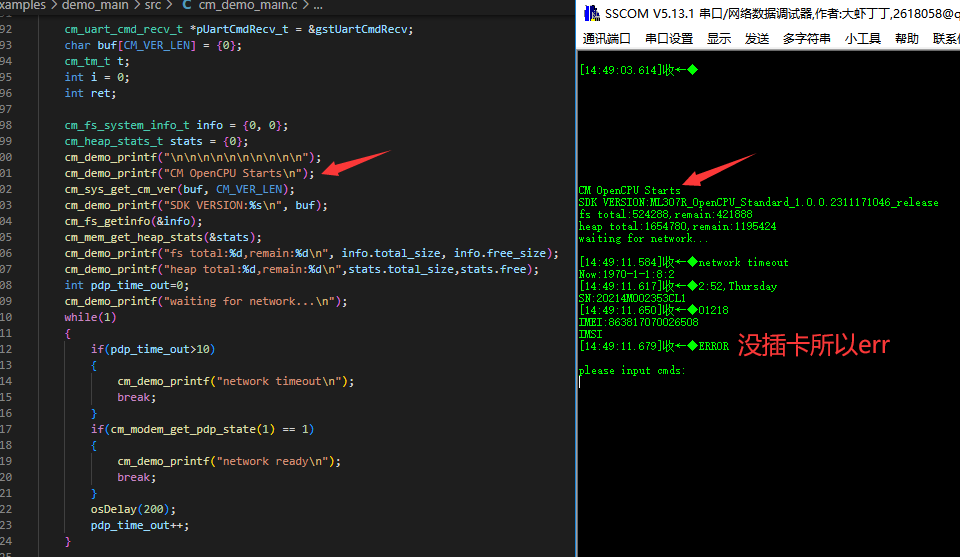
3. Сзади появится подсказка о необходимости ввести команду.
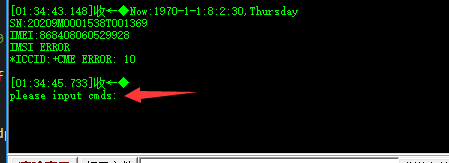
Фактически, эти команды используются для выполнения теста
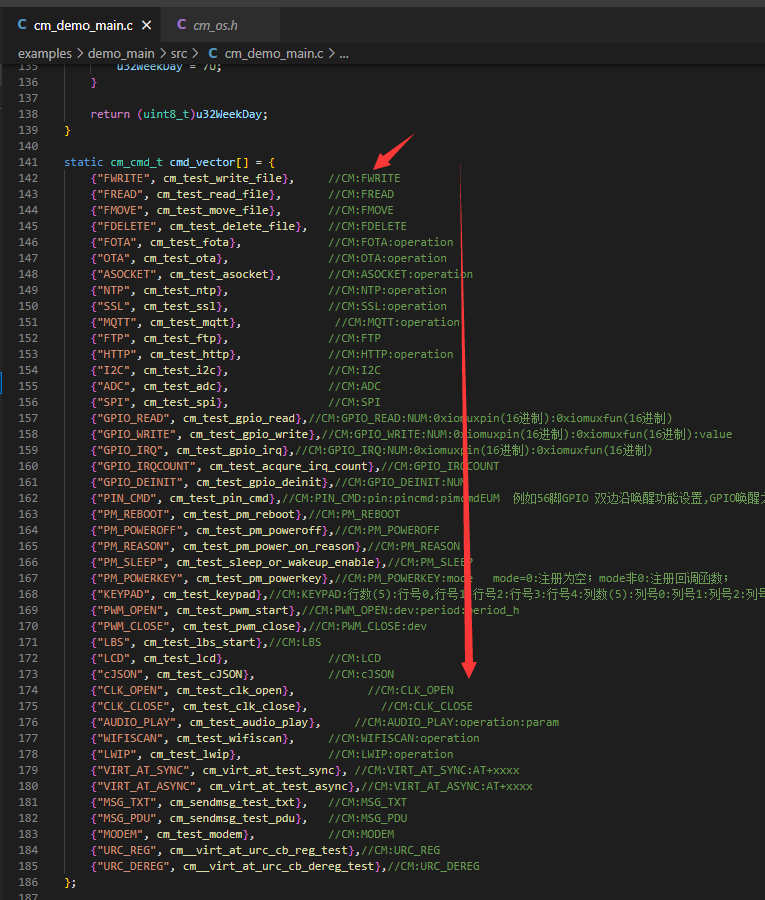
Например, я хочутест FWRITE Запись файлов (другие команды изучите самостоятельно)
CM:FWRITE\r\n
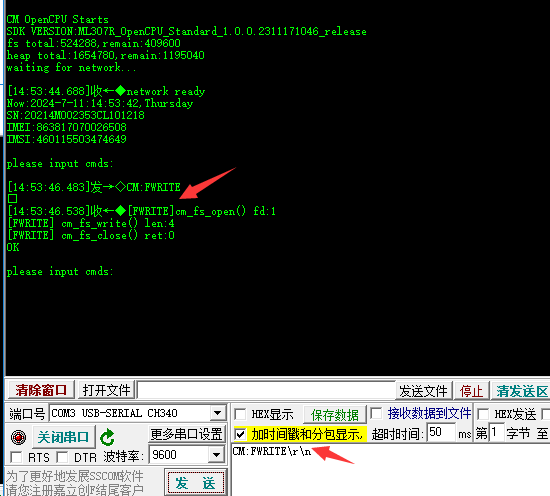
Вы можете войти в эту функцию, удерживая клавишу Ctrl, а затем щелкнув левой кнопкой мыши.
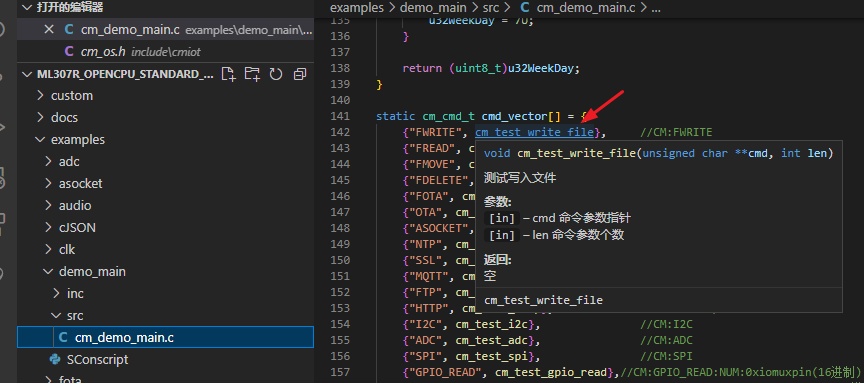
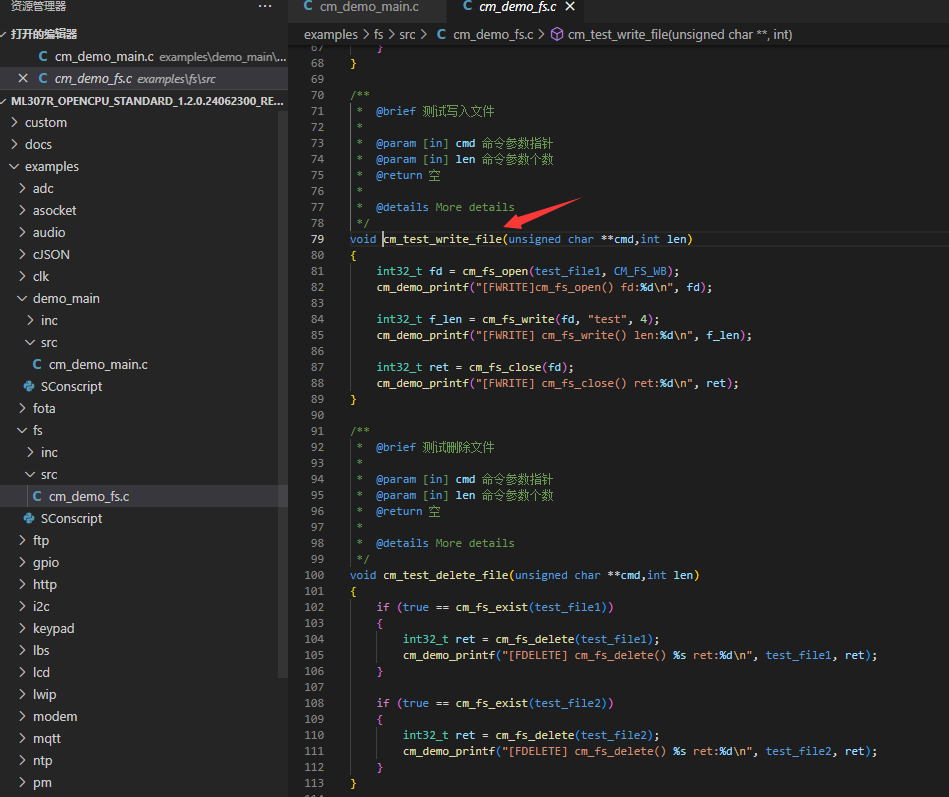
.

Неразрушающее увеличение изображений одним щелчком мыши, чтобы сделать их более четкими артефактами искусственного интеллекта, включая руководства по установке и использованию.

Копикодер: этот инструмент отлично работает с Cursor, Bolt и V0! Предоставьте более качественные подсказки для разработки интерфейса (создание навигационного веб-сайта с использованием искусственного интеллекта).

Новый бесплатный RooCline превосходит Cline v3.1? ! Быстрее, умнее и лучше вилка Cline! (Независимое программирование AI, порог 0)

Разработав более 10 проектов с помощью Cursor, я собрал 10 примеров и 60 подсказок.

Я потратил 72 часа на изучение курсорных агентов, и вот неоспоримые факты, которыми я должен поделиться!
Идеальная интеграция Cursor и DeepSeek API

DeepSeek V3 снижает затраты на обучение больших моделей

Артефакт, увеличивающий количество очков: на основе улучшения характеристик препятствия малым целям Yolov8 (SEAM, MultiSEAM).

DeepSeek V3 раскручивался уже три дня. Сегодня я попробовал самопровозглашенную модель «ChatGPT».

Open Devin — инженер-программист искусственного интеллекта с открытым исходным кодом, который меньше программирует и больше создает.

Эксклюзивное оригинальное улучшение YOLOv8: собственная разработка SPPF | SPPF сочетается с воспринимаемой большой сверткой ядра UniRepLK, а свертка с большим ядром + без расширения улучшает восприимчивое поле

Популярное и подробное объяснение DeepSeek-V3: от его появления до преимуществ и сравнения с GPT-4o.

9 основных словесных инструкций по доработке академических работ с помощью ChatGPT, эффективных и практичных, которые стоит собрать

Вызовите deepseek в vscode для реализации программирования с помощью искусственного интеллекта.

Познакомьтесь с принципами сверточных нейронных сетей (CNN) в одной статье (суперподробно)

50,3 тыс. звезд! Immich: автономное решение для резервного копирования фотографий и видео, которое экономит деньги и избавляет от беспокойства.

Cloud Native|Практика: установка Dashbaord для K8s, графика неплохая

Краткий обзор статьи — использование синтетических данных при обучении больших моделей и оптимизации производительности

MiniPerplx: новая поисковая система искусственного интеллекта с открытым исходным кодом, спонсируемая xAI и Vercel.

Конструкция сервиса Synology Drive сочетает проникновение в интрасеть и синхронизацию папок заметок Obsidian в облаке.

Центр конфигурации————Накос

Начинаем с нуля при разработке в облаке Copilot: начать разработку с минимальным использованием кода стало проще

[Серия Docker] Docker создает мультиплатформенные образы: практика архитектуры Arm64

Обновление новых возможностей coze | Я использовал coze для создания апплета помощника по исправлению домашних заданий по математике

Советы по развертыванию Nginx: практическое создание статических веб-сайтов на облачных серверах

Feiniu fnos использует Docker для развертывания личного блокнота Notepad

Сверточная нейронная сеть VGG реализует классификацию изображений Cifar10 — практический опыт Pytorch

Начало работы с EdgeonePages — новым недорогим решением для хостинга веб-сайтов

[Зона легкого облачного игрового сервера] Управление игровыми архивами


